Проблема с горизонтальными линиями, размытостью и зернистостью, потертостями и царапинами при печати на принтере HP Designjet Z3200
Горизонтальные линии на изображении
Если на отпечатанном изображении появляются горизонтальные линии любого цвета, выполните следующие действия.

1. Убедитесь, что загружен именно тот тип бумаги, который выбран на передней панели и в приложении. Для этого воспользуйтесь клавишей Обзор инфо о бумаге на передней панели.
2. Убедитесь, что используются параметры качества печати, соответствующие задачам. В некоторых случаях недостатки качества печати можно устранить, просто выбрав более высокий уровень качества печати. Например, если ползунок качества печати установлен в положение Скорость, попробуйте установить его в положение Качество; если же он уже стоит в положении Качество, попробуйте выбрать пункт «Специальные параметры», а затем — Больше проходов. После изменения параметров качества печати следует заново напечатать задание, если неполадки устранены.
3. Напечатайте страницу диагностики изображения.
4. Если печатающие головки работают правильно, нажмите клавишу Обзор инфо о бумаге на передней панели, чтобы просмотреть состояние калибровки подачи бумаги. Состояние РЕКОМЕНДУЕТСЯ означает, что необходимо выполнить калибровку.
Если после выполнения всех указанных выше действий неполадки устранить не удалось, обратитесь к местному представителю отдела обслуживания клиентов за поддержкой.
Общая размытость и зернистость изображения

1. Убедитесь, что загружен именно тот тип бумаги, который выбран на передней панели и в приложении. Для этого воспользуйтесь клавишей Обзор инфо о бумаге на передней панели.
2. Убедитесь, что печать производится на предназначенной для этого стороне бумаги.
3. Убедитесь, что используются надлежащие параметры качества печати. В некоторых случаях недостатки качества печати можно устранить, просто выбрав более высокий уровень качества печати. Например, если ползунок качества печати установлен в положение Скорость, попробуйте установить его в положение Качество; если же он уже стоит в положении Качество, попробуйте выбрать пункт «Специальные параметры», а затем — Больше проходов. После изменения параметров качества печати следует заново напечатать задание, если неполадки устранены.
4. Если используется усилитель глянца, отключите его или сократите объем, чтобы уменьшить зернистость. Это может ухудшить качество глянца на изображении;
5. Попробуйте выровнять печатающие головки. После выравнивания можно заново напечатать задание, если неполадки были устранены.
6. Нажмите клавишу Обзор инфо о бумаге на передней панели, чтобы просмотреть состояние калибровки подачи бумаги. Состояние РЕКОМЕНДУЕТСЯ означает, что необходимо выполнить калибровку. Если после выполнения всех указанных выше действий неполадки устранить не удалось, обратитесь к местному представителю отдела обслуживания клиентов за поддержкой.
Неровная бумага
Если бумага лежит неровно при выходе из принтера и на ней имеются мелкие складки, скорее всего, на печатном изображении будут видны такие дефекты, как вертикальные полоски. Это может произойти в том случае, когда используется тонкая бумага, которая пропитывается краской принтера.
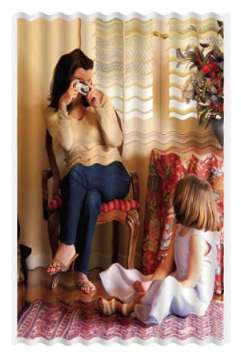
1. Убедитесь, что загружен именно тот тип бумаги, который выбран на передней панели и в приложении. Для этого воспользуйтесь клавишей Обзор инфо о бумаге на передней панели.
2. Попробуйте выбрать более плотный тип бумаги, например плотную бумагу с покрытием, сверхплотную матовую бумагу высшего качества или более плотную бумагу для произведений цифрового изобразительного искусства.
3. Выберите тип бумаги, которая слегка тоньше загруженной; это заставит принтер расходовать меньшее количество чернил z3200. Ниже приведены несколько примеров типов бумаги в порядке возрастания плотности. Обычная бумага, бумага с покрытием, плотная бумага с покрытием, бумага для печати картин, сверхплотная матовая бумага высшего качества, тонкая бумага для печати картин (>250г/м).
Потертости и царапины на отпечатке
На пигменте черных чернил могут появляться потертости или царапины при касании пальцем, ручкой и т. п. Это особенно заметно на бумаге с покрытием, матовой бумаге для пробной печати и материалах для произведений изобразительного искусства.
Глянцевая бумага может быть особенно чувствительна к контакту с приемником и другими предметами в первое время после окончания печати, в зависимости от используемого количества чернил и условий окружающей среды во время печати.
Уменьшить риск появления потертостей и царапин можно следующим образом.
• Бережно обращайтесь с отпечатками.
• Старайтесь не укладывать отпечатки в стопку.
• Отключите автоматический резак перед печатью, чтобы отпечаток не падал в приемник. Чтобы избежать соприкосновения только что отпечатанных листов с приемником, можно поместить в него лист бумаги.
<<<назад
далее>>>
при использовании материалов ссылка на сайт awella.ru обязательна
|